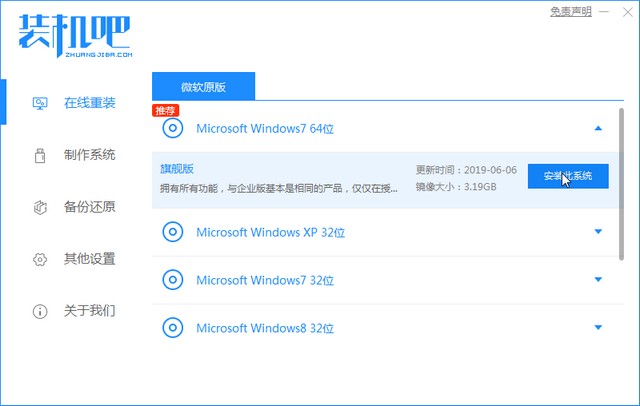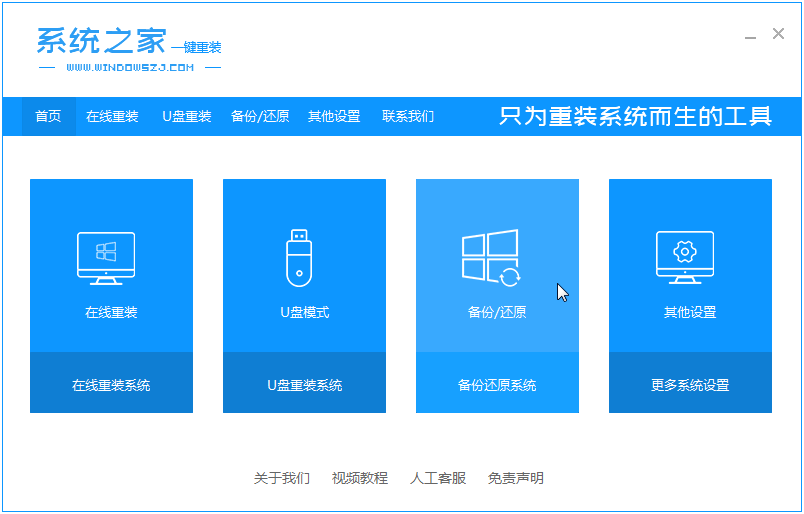很多小伙伴因为win764位的稳定性高,性能良好,因此想继续使用win764位系统,或者说把电脑的win10换成win7。那么如何安装win764位系统呢?下面小编就给大家介绍一个非常简单的方法,通过小白工具一键在线安装win764位系统。
具体步骤如下:
1、打开下载好的最新版本的小白一键重装系统软件,出现温馨提示窗口,关闭杀毒软件。(在重装系统时会对修改系统的一些启动项,避免因拦截造成重装失败)。

2、然后小白软件会自动检测电脑安装环境是否适合重装系统。如果想要获取人工客服技术支持,可以点击关于帮助。

3、检测完成后来到选择系统界面,可以选择自己需要的系统版本,这里我们选择win7系统。小白系统支持安装32位和64位的系统,注意一下自己需要安装的系统位数哦。选择完成后点击安装此系统。

4、选择需要安装的软件,点击下一步。

5、出现提示窗口,如果电脑插入了外部存储设备,请拔掉设备点击继续。

6、之后就等待系统、软件,驱动的下载,安装,部署,后面的操作步骤就无需我们动手安装啦,我们了解一下就好
教你怎样一键重装系统win7
很多朋友在使用电脑时候经常会遇到各种系统故障问题需要重装系统,如果直接送去维修的话又费时费钱,有什么方式可以简单快速的重装系统吗?下面小编通过小白一键重装系统软件,以重装系统win7为例,教下大家具体操作方法.


7、准备工作完成后电脑会自动重启

8、重启电脑后出现Windows启动管理器界面,等待几秒会自动进入小白PE系统,不想等的小伙伴就直接用方向键选择第二项“xioabai PE-msdn..”,回车。

9、小白装机工具开始正式安装系统。

10、完成后等待系统重启

11、等待一会儿就可以进入win7系统正常使用啦

以上便是win7 64位系统安装教程。通过小白工具还可以在线安装xp,win10系统,制作u盘启动盘等,大家有重装系统需要的都可以通过小白工具实现哦。
win7 64 位系统无法打开照片并提示内存不足解决方法
一般默认情况下使用 win7 64 位系统打开照片是非常快速的事情,可是有些同学的在使用 Windows 照片查看器浏览图像的时候就会提示 Windows 无法查看照片的情况.